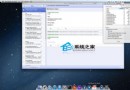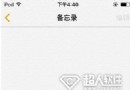MAC如何使用預覽快速找到指定目錄下的圖片
編輯:關於IOS教程
在我們的電腦中,經常會有一大堆圖片堆積在一個文件夾內,當我們要使用到其中的一部分時,便會發現很難找到,那麼,怎樣才能幫助我們快速的在一堆圖片之中找到我們所要找的圖片呢?今天小編就來和大家一起分享這個問題的解決方法吧。
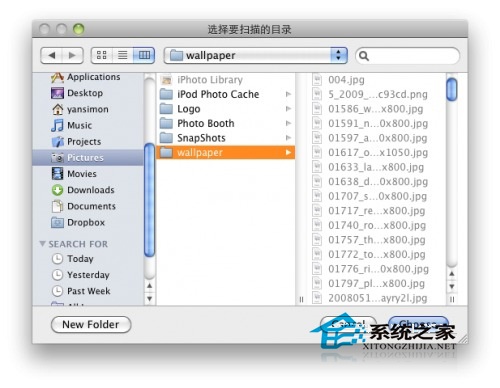
雖然我們可以使用全選+雙擊的方法打開一堆圖片文件,但是這個仍然有點兒不方便。這就需要利用到Automator來解決這個問題。執行的時候首先彈出一個對話框,讓你制定一個目錄,就像上圖中一樣。選擇完畢後Preview就會幫你打開選擇好的目錄下的所有圖片文件了。具體做法如下:
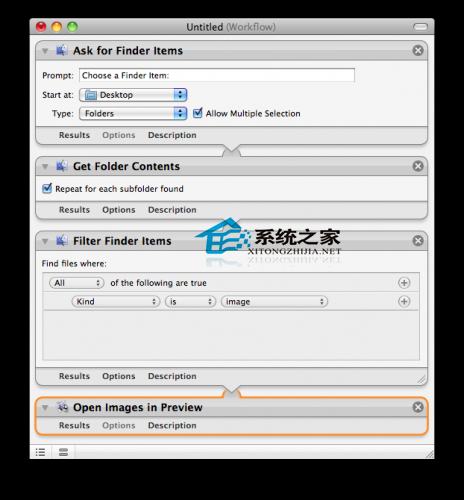
可以按照下面的步驟自己做一個:
1. 打開Automator,選擇新建Workflow的template
2. 拖入一個Ask For Finder Items動作。注意Type要選擇為Folders,Allow Multiple Selection則根據自己的喜好來。
3. 拖入一個Get Folder Contents動作。要選擇其中的Repeat for each subfolder found
4. 再拖入一個Filter Finder Items。篩選選項設置為Kind is image。
5. 最後拖入一個Open Images in Preview的動作。 最後你就可以執行一下看看效果。當然你也可以把它保存成.app或者.workflow的格式以便下次再次使用。
以上就是如何快速的在土堆圖片中找到我們想要的圖片的方法了,如果你也遇到需要在許多圖片中需找到自己所需要的圖片,那麼不妨試試這個方法,或許會對你有所幫助。
相關文章
+- Mac Android Studio快捷鍵整頓
- Mac下獲得AppStore裝置包文件途徑
- React Native搭建iOS開辟情況
- iOS法式開辟之應用PlaceholderImageView完成優雅的圖片加載後果
- Android中getActivity()為null的處理方法
- iOS App開辟中的UIStackView堆疊視圖應用教程
- IOS代碼筆記UIView的placeholder的後果
- iOS的CoreAnimation開辟框架中的Layer層動畫制造解析
- iOS中的表單按鈕選項UIActionSheet經常使用辦法整頓
- IOS CoreAnimation中layer動畫閃耀的處理辦法
- Objective-C的緩存框架EGOCache在iOS App開辟中的應用
- iOS中UIImagePickerController圖片拔取器的用法小結
- iOS中UIActivityIndicatorView的用法及齒輪期待動畫實例
- iOS運用開辟中對UIImage停止截取和縮放的辦法詳解
- iOS運用開辟中使UITextField完成placeholder屬性的辦法